
ପଦ୍ଧତି 1: "ଡିସ୍କ ପରିଚାଳନା" ମେନୁ |
ଅଧିକାଂଶ କ୍ଷେତ୍ରରେ, ଏହା ସହଜ ଏବଂ ସିଧାସଳଖ Windows 7 ରେ "ଡିସ୍କ ପରିଚାଳନା" ମେନ୍ୟୁ ମାଧ୍ୟମରେ ଏକ ନୂତନ ବିଭାଜନ ସୃଷ୍ଟି ଅଧିକ ସୁବିଧାଜନକ ହେଉଛି ଆପଣ ପ୍ରଥମେ ଏକ ତାର୍କିକ ଭଲ୍ୟୁମ ପାଇଁ ଗୋଟିଏ ମୁକ୍ତ ସ୍ଥାନ ହାଇଲାଇଟ୍ ଏହାକୁ ଏକ ଆକାରରେ ଉପଲବ୍ଧ ନୁହେଁ ଯଦି ପାଇବେ ଅଣଅବରୋଧ ସ୍ଥାନ।
- ଏହା କରିବା ପାଇଁ, "ଆରମ୍ଭ" ଖୋଲନ୍ତୁ ଏବଂ "ନିୟନ୍ତ୍ରଣ ପ୍ୟାନେଲ୍" କୁ ଯାଆନ୍ତୁ।
- ଏଠାରେ, "ପ୍ରଶାସନ" ବିଭାଗ ଚୟନ କରନ୍ତୁ |
- ନବୀନତମ ଶ୍ରେଣୀ "କମ୍ପ୍ୟୁଟର ପରିଚାଳନା" ଖୋଲନ୍ତୁ।
- ବାମ ମେନ୍ୟୁ ମାଧ୍ୟମରେ, "ଡିସ୍କ ପରିଚାଳନା" କୁ ଘୁଞ୍ଚାନ୍ତୁ।
- କୌଣସି ଅନାବଶ୍ୟକ ସ୍ଥାନ ସେଠାରେ ଅଟେ ବର୍ତ୍ତମାନ, ଆପଣ ଗୋଟିଏ ଅବସ୍ଥିତ ତାର୍କିକ ଘନଫଳ ସଙ୍କୋଚିତ କରି ଏହାକୁ ହାଇଲାଇଟ୍ କରିବା ହେବ। ଆପଣ କେଉଁ ବିଭାଗ ସଙ୍କୋଚନ କରିପାରିବେ ସ୍ଥିର।
- PCM କ୍ଲିକ୍ କରି ଏବଂ "ସଙ୍କୁଚିତ Tom" ଆଇଟମ୍ ନିର୍ଦ୍ଦିଷ୍ଟ ପରେ।
- ସ୍ବତଃ ଉପକରଣ କେତେ ଉପଲବ୍ଧ ସ୍ଥାନ ସଙ୍କୋଚନକୁ ପାଇଁ ବଣ୍ଟିତ ହୋଇଥାଏ ନିର୍ଦ୍ଧାରଣ ପର୍ଯ୍ୟନ୍ତ ଆଶା।
- ଭଲ୍ୟୁମ ସହିତ ପାରସ୍ପରିକ କ୍ରିୟା ଏକ ମାଲିକ ଦର୍ଶାଇବ। ଏଠାରେ, ର compressible ସ୍ଥାନ ଆକାର ଉେ ପରିବର୍ତ୍ତନ ପଠନ, ତାପରେ "ସଙ୍କୁଚିତ" ରେ କ୍ଲିକ କରନ୍ତୁ।
- ମୂଖ୍ୟ ମେନୁ ଆଉଟପୁଟ ସ୍ଵତଃ ଘଟିବ। ସେଠାରେ, ଅବଣ୍ଟିତ କଳା ରେ ଯାହା ହାଇଲାଇଟ୍ କରାଯିବ ପାଇ, PCM କରି କ୍ଲିକ୍ କରନ୍ତୁ ଏବଂ "ଏକ ସରଳ Tom ସୃଷ୍ଟି କରନ୍ତୁ" ଚୟନ କରନ୍ତୁ।
- ସରଳ ଭଲ୍ୟୁମ ନିର୍ମାଣ ର ମୂଖ୍ୟ ତୁରନ୍ତ ଅଧିକ ଯାଆନ୍ତୁ।
- ଆବଶ୍ଯକ ହେଲେ, ସରଳ ଭଲ୍ୟୁମ ଆକାର ଅନ୍ୟ ବିଭାଜନ ସୃଷ୍ଟି କରିବା ଯଦି ଆପଣ ଚାହାଁନ୍ତି ଖାଲି ପରିବର୍ତ୍ତନ, ଉଦାହରଣ ପାଇଁ,। ତଦନରୂପୀ ପାରାମିଟର ସଂସ୍ଥାପନ କରିବା ପରେ ରେ "ପରବର୍ତ୍ତୀ" କ୍ଲିକ୍ କରନ୍ତୁ।
- ପପ୍-ଅପ୍ ମେନୁ ରୁ ଏକ ବିକଳ୍ପ ଚୟନ କରି ମୁକ୍ତ ଡିସ୍କ ଅକ୍ଷର ର ନ୍ୟସ୍ତ ଗୋଟିଏ।
- ଫାଇଲ ତନ୍ତ୍ର ଚୟନ କରି ଭଲ୍ୟୁମ ସଜାଡନ୍ତୁ। ଆବଶ୍ୟକତା ବିନା ଅନ୍ୟ ପାରାମିଟର ପରିବର୍ତ୍ତନ ନାହିଁ ପରାମର୍ଶ।
- ଫଳାଫଳଗୁଡିକ ଯାଞ୍ଚ କରନ୍ତୁ ଏବଂ ଯଦି ପ୍ରସ୍ତୁତ "ପ୍ରସ୍ତୁତ" ଉପରେ କ୍ଲିକ୍ କରି ଏହା ସନ୍ତୁଷ୍ଟ ତେବେ ଅପରେସନ୍ ସଂପୂର୍ଣ୍ଣ କରନ୍ତୁ |
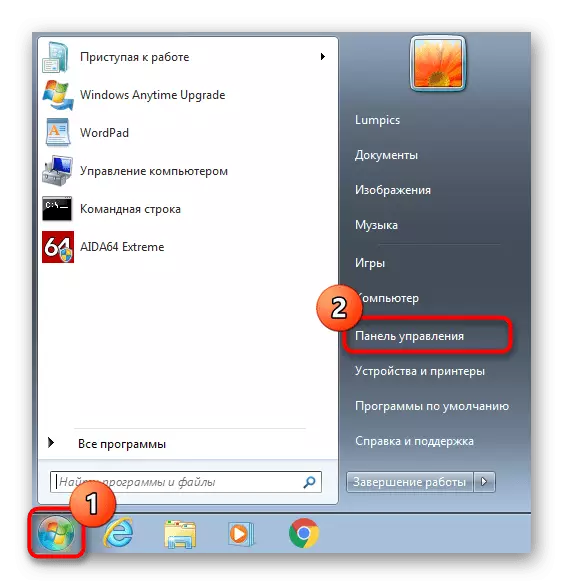

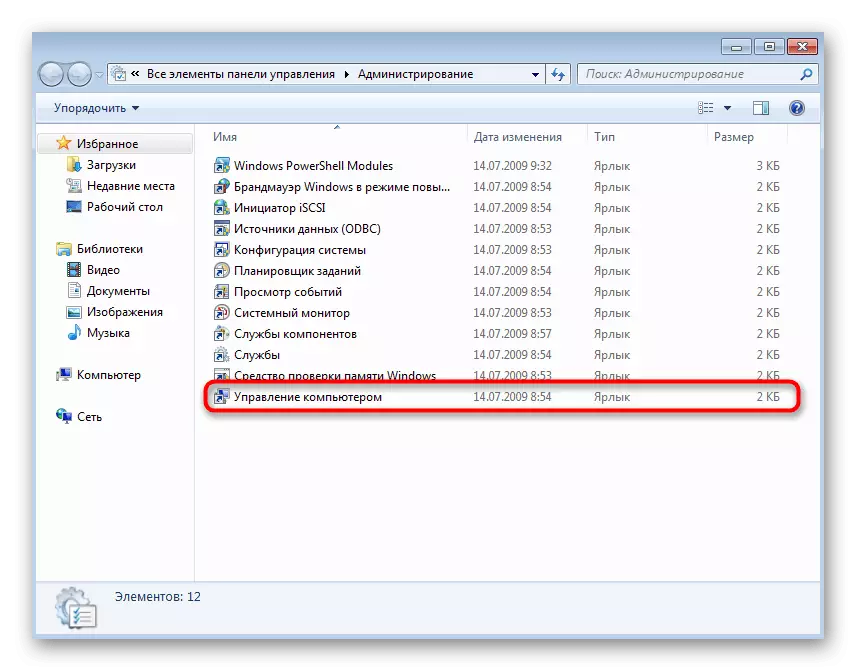

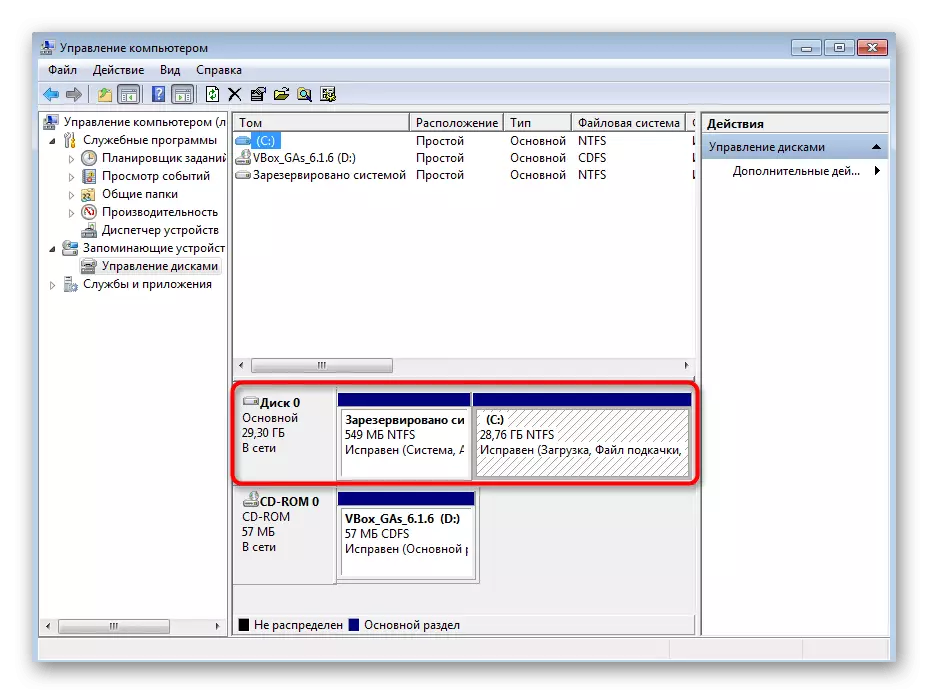
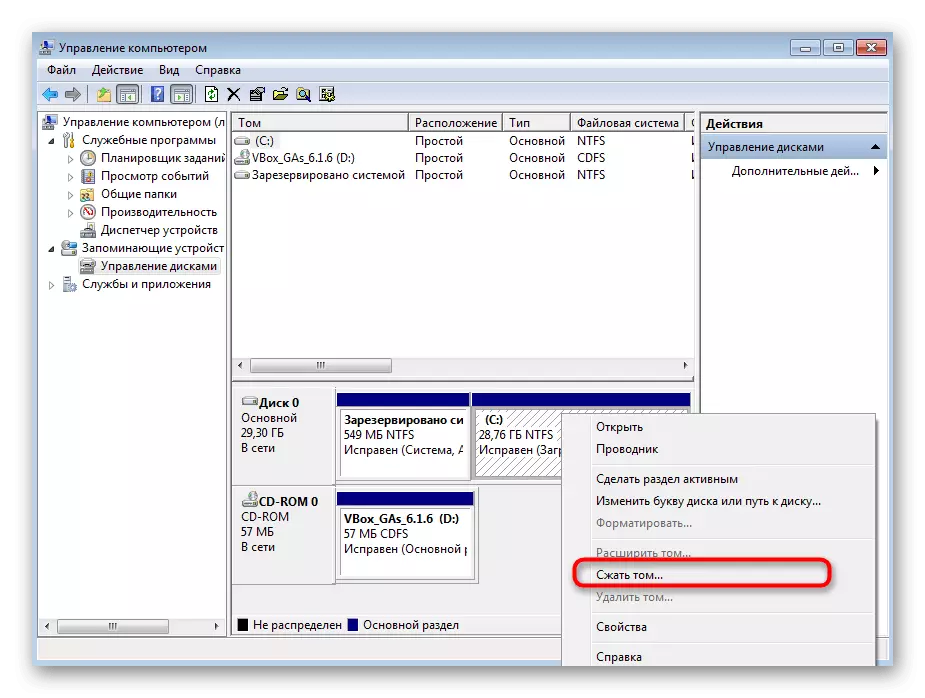
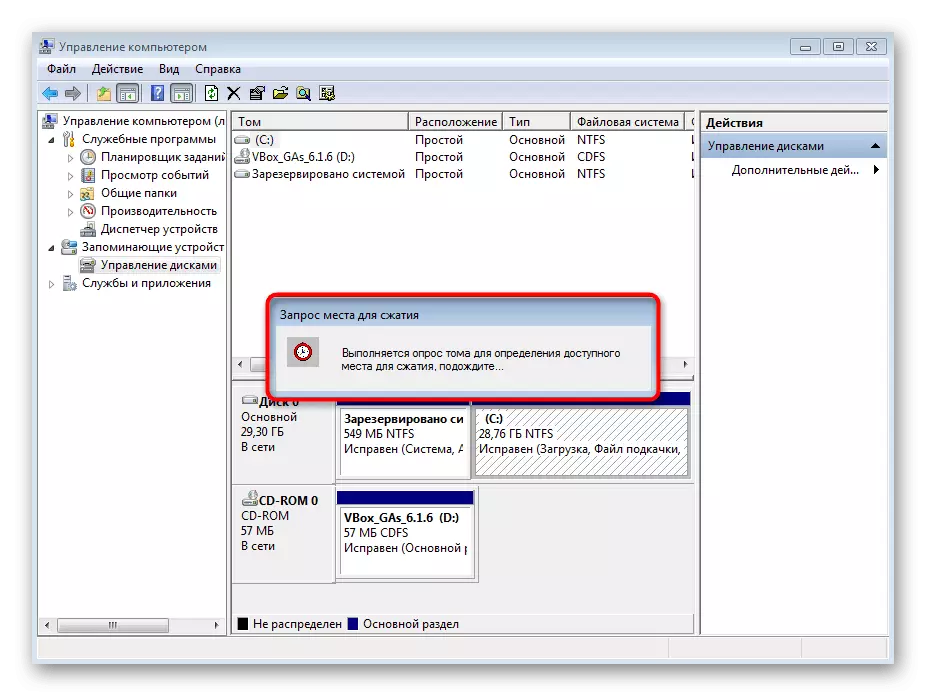
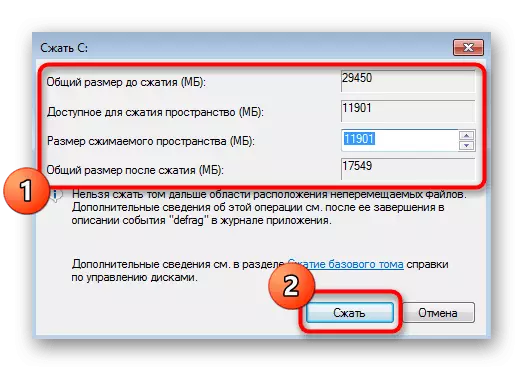
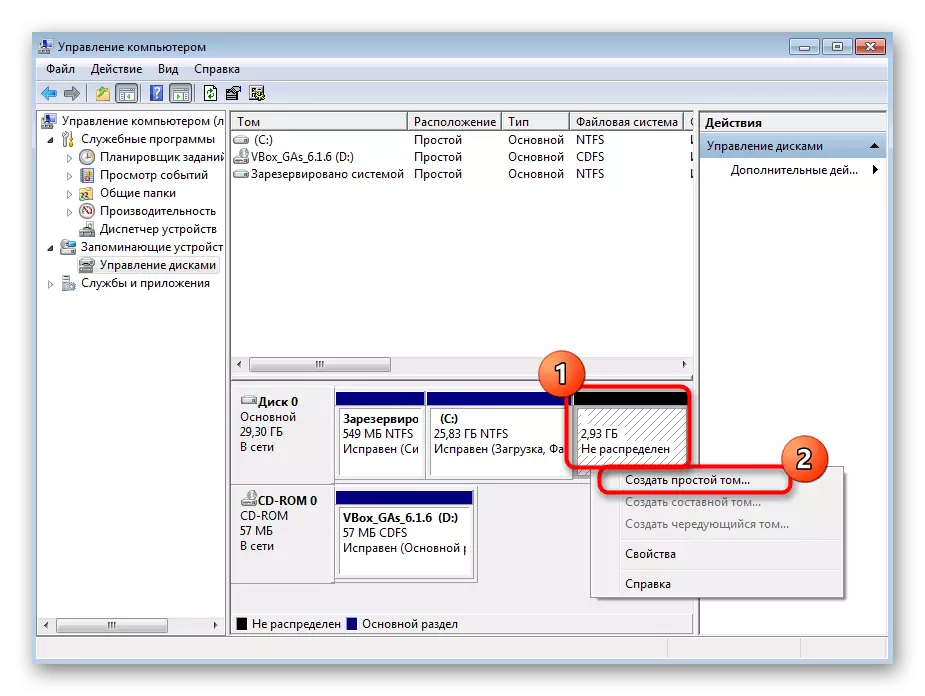
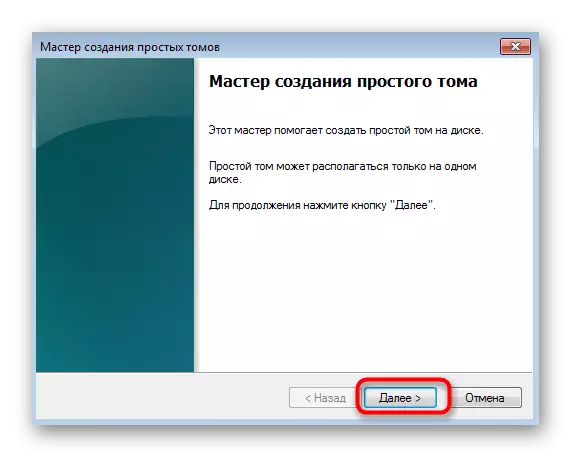
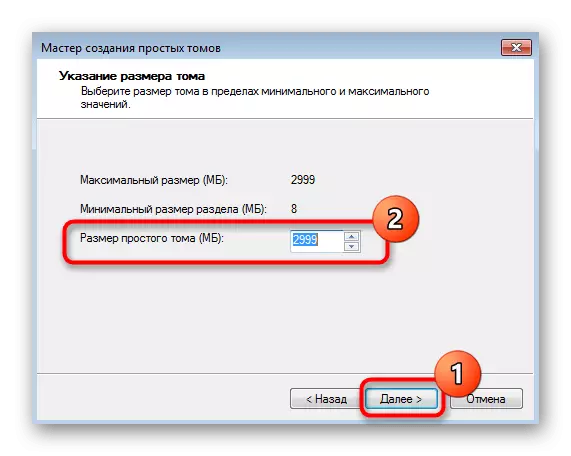
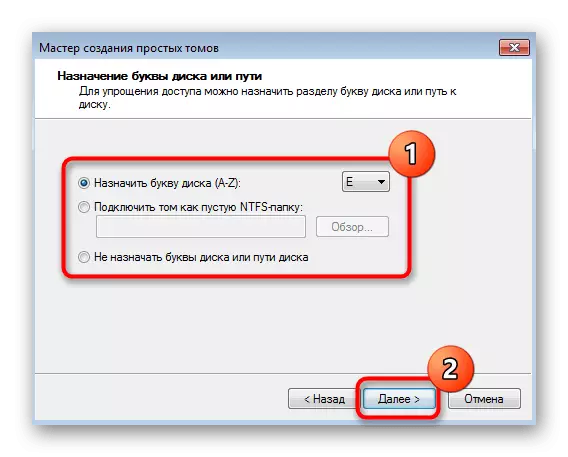
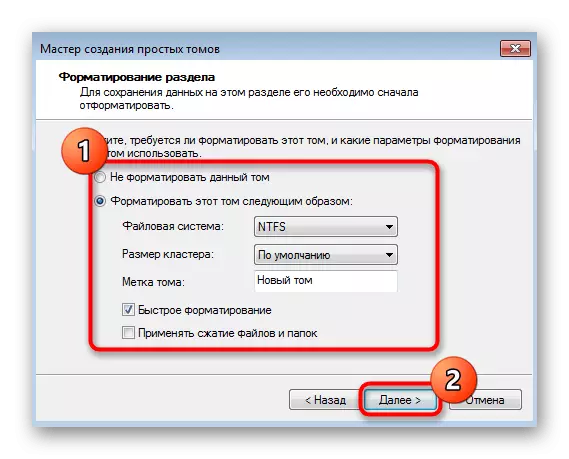
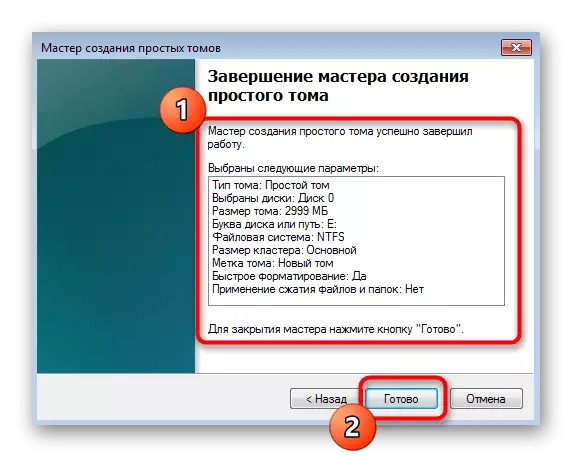
ଯଦି ବ୍ଲକ୍ ବ୍ଲକ୍ ସ୍ପେସ୍ ରହିଥାଏ, ତେବେ ଆପଣ ଯେକ any ଣସି ମାଗଣା ଚିଠିଟି ସେଟ୍ କରିବା, ର ଏକ ଲଜିକାଲ୍ ଭଲ୍ୟୁମ୍ ଗଠନ କରିପାରିବେ, ଯେକ any ଣସି ମାଗଣା ଚିଠି ସେଟ୍ କରିବା | ବର୍ତ୍ତମାନ "ମୋ କମ୍ପ୍ୟୁଟର" ବିଭାଗକୁ ଯାଆନ୍ତୁ ଏବଂ ନିଶ୍ଚିତ କରନ୍ତୁ ଯେ ନୂତନ ହାର୍ଡ ଡିସ୍କ ବିଭାଗଗୁଡିକ କାର୍ଯ୍ୟ ପାଇଁ ପ୍ରସ୍ତୁତ |
ପଦ୍ଧତି 2: କମାଣ୍ଡ୍ ଲାଇନ୍ ବ୍ୟବହାର କରିବା |
ଯେତେବେଳେ ଏକ ହାର୍ଡ ଡିସ୍କ ବିଭାଜନ ସୃଷ୍ଟି କରିବା, କିନ୍ତୁ ଉପଭୋକ୍ତାମାନେ ଏକ ହାର୍ଡ ଡିସ୍କ ବିଭାଜନ ସୃଷ୍ଟି କରିବା, କିନ୍ତୁ ବେଳେବେଳେ ଏହା କରିବା ଆବଶ୍ୟକ, ଉଦାହରଣ ସ୍ୱରୂପ, ୱିଣ୍ଡୋଜ୍ ପୁନରୁଦ୍ଧାର ଉପକରଣ ମାଧ୍ୟମରେ | ଦ୍ୱିତୀୟ ୱିଣ୍ଡୋ ସଂସ୍ଥାପନ ପାଇଁ ଏକ ନୂତନ ଭଲ୍ୟୁମ ସୃଷ୍ଟି ହେବା ପାଇଁ ଏହା ଉପଯୁକ୍ତ ଭାବରେ ଚାଲିଥାଏ, ଯଦି ଏହା ଏକ କାରଣରୁ ଏକ ନୂତନ ଭଲ ଭାର ସୃଷ୍ଟି ହୁଏ କିମ୍ବା ସେଲ୍ ନିଜେ ସ୍ଥାନ ବା ବିଭାଜନ ପାଇଁ ସ୍ଥାନକୁ ପ୍ରତିରୋଧ କରେ ନାହିଁ | ଏହି ପଦ୍ଧତି କରିବା ପାଇଁ, ଏହା ପୁନରୁଦ୍ଧାର ପରିବେଶ ମାଧ୍ୟମରେ ଏହାକୁ ଆରମ୍ଭ କରିବା ଆବଶ୍ୟକ କରେ, ଏବଂ ଏକ ସୁରକ୍ଷିତ ମୋଡ୍ ମାଧ୍ୟମରେ କିମ୍ବା ନିମ୍ନଲିଖିତ ସବିଶେଷ ତଥ୍ୟରେ ପ୍ରବନ୍ଧଗୁଡ଼ିକରେ ପ read ଼ିବ |
ଆହୁରି ପଢ:
ଆମେ ୱିଣ୍ଡୋଜ୍ 7 ରେ "ନିରାପଦ ମୋଡ୍" ପ୍ରବେଶ କରୁ |
ଫ୍ଲାସ୍ ଡ୍ରାଇଭରୁ ୱିଣ୍ଡୋଜ୍ 7 ଲୋଡ୍ କରିବା |
ପୁନରୁଦ୍ଧାର ପରିବେଶ ମାଧ୍ୟମରେ ନିମ୍ନଲିଖିତ ସମସ୍ତ ପଦକ୍ଷେପ ସଂପନ୍ନ ହୁଏ | ବର୍ତ୍ତମାନ ଆମେ ଭ physical ତିକ ଡ୍ରାଇଭରେ ଗଚ୍ଛିତ ତଥ୍ୟକୁ ହରାଇଥିବା ନିର୍ଦ୍ଦେଶକୁ ହରାଇଥିବା ନିର୍ଦ୍ଦେଶକୁ ହରାଇଥିବା ନିର୍ଦ୍ଦେଶକୁ ହଠାତ୍ ହରାଇବାକୁ ଆମେ ସୁପାରିଶ ଏବଂ ସଠିକ୍ ଭାବରେ ନିର୍ଦ୍ଦେଶ ଦେବାକୁ ସୁପାରିଶ କରୁ |
- ଯଦି ଆପଣ ୱିଣ୍ଡୋଜ୍ 7 C USD ଡାଉନଲୋଡ୍ କରିଛନ୍ତି, ସଂସ୍ଥାପନ ଭାଷା ଚୟନ କରନ୍ତୁ ଏବଂ ପରବର୍ତ୍ତୀ ପଦକ୍ଷେପକୁ ଯାଆନ୍ତୁ |
- ସଂସ୍ଥାପକ the ର ତଳ ଭାଗରେ ଥିବା ବାମ ପାର୍ଶ୍ୱରେ, ଲେଖା ପୁନ restore ସ୍ଥାପନ "ରେ ଥିବା ଲେଖା ଟାଇପ୍ କରନ୍ତୁ |
- ସମସ୍ତଙ୍କର ତାଲିକା ମଧ୍ୟରେ ଆପଣ "କମାଣ୍ଡ୍ ଲାଇନ୍" ରେ ଆଗ୍ରହୀ |
- କୋନସୋଲ ଖୋଲି ଡିସ୍କପାର୍ଟ ଉପଯୋଗିତା ଚଲାନ୍ତୁ - ଏହା ଅଧିକ ଡ୍ରାଇଭଗୁଡ଼ିକ ପାଇଁ ଆବଶ୍ୟକ ହେବ | ଆପଣ ଡିସ୍କପାର୍ଟ କମାଣ୍ଡ ମାଧ୍ୟମରେ ଏହା କରିପାରିବେ |
- ଯେତେବେଳେ ଆପଣ ପ୍ରଥମେ ବିଦ୍ୟମାନ ଭଲ୍ୟୁମ୍ ମଧ୍ୟରୁ ଗୋଟିଏକୁ ଏକ ଅବଣ୍ଟିତ ସ୍ଥାନ ପାଇବା ପାଇଁ ପ୍ରଥମେ ଚିପିଛନ୍ତି ସେହି ପରିସ୍ଥିତିକୁ ବିଚାର କରନ୍ତୁ | ଏହା କରିବା ପାଇଁ, ତାଲିକା ଭଲ୍ୟୁମ୍ ମାଧ୍ୟମରେ ପୂର୍ବରୁ ଥିବା ବିଭାଗଗୁଡ଼ିକର ତାଲିକା ଦେଖନ୍ତୁ |
- ଏକ ଭଲ୍ୟୁମ୍ ଖୋଜ ଯାହାକି ବ୍ୟବହାର କରାଯାଇପାରିବ ଏବଂ ଏହାର ଅଙ୍କକୁ ମନେରଖ |
- ଅଧିକ କାର୍ଯ୍ୟ ପାଇଁ ଏହାକୁ ବାଛିବା ପାଇଁ ଭଲ୍ୟୁମ + ବିଭାଜନ ନମ୍ବର ଚୟନ କରନ୍ତୁ |
- ପ୍ରାରମ୍ଭରେ, ଭଲ ସ୍ଥାନ କେତେ ଖାଲି ସ୍ଥାନ ଅଛି, ତାହା ସ୍ପଷ୍ଟ ନୁହେଁ ଯେ, ସଙ୍କୁର ସଙ୍କୋଚନକାରୀ ଭାବରେ ପ୍ରବେଶ କରିବା ପୂର୍ବରୁ ଏହା ଆବଶ୍ୟକ |
- ନୂତନ ଲାଇନରେ ଆପଣ ସର୍ବାଧିକ ବାଇଟ୍ ସଂଖ୍ୟା ବିଷୟରେ ସୂଚନା ଗ୍ରହଣ କରିବେ, ଯାହାର ଅର୍ଥ ହେଉଛି ଏହି ଭଲ୍ୟୁମ୍ ଅଲଗା ହୋଇପାରିବ |
- ଇଚ୍ଛିତ ହୋଇଥିବା ସଙ୍କୋଚନ = X, ଯେଉଁଠାରେ x ହେଉଛି ଇଚ୍ଛାକୃତ ମେଗାବାଇଟ୍ ସଂଖ୍ୟା | ଏଣ୍ଟର୍ କୀ କ୍ଲିକ୍ କରି କମାଣ୍ଡ ନିଶ୍ଚିତ କରନ୍ତୁ |
- ପୂର୍ବରୁ ନିର୍ଦ୍ଦିଷ୍ଟ ମେଗାବାଇଟରେ ଭଲ୍ୟୁମ୍ ହ୍ରାସ ହ୍ରାସ ବିଷୟରେ ଆପଣଙ୍କୁ ବିଚ୍ଛିନ୍ନ ହେବ |
- ବର୍ତ୍ତମାନ ତାଲିକାସ୍ଥାପନ ନାମ ବ୍ୟବହାର କରନ୍ତୁ ଏବଂ ପାରସ୍ପରିକ କାର୍ଯ୍ୟ ପାଇଁ ଏହାକୁ ବାଛିବା ପାଇଁ ସାମ୍ପ୍ରତିକ ଭ physical ତିକ ଡ୍ରାଇଭ୍ର ସଂଖ୍ୟା ନିର୍ଣ୍ଣୟ କରନ୍ତୁ |
- ପୂର୍ବରୁ ପରିଚିତ, କିନ୍ତୁ ସାମାନ୍ୟ ରୂପାନ୍ତର କମାଣ୍ଡ - ଡିସ୍କ X ଚୟନ କରନ୍ତୁ, ଯେଉଁଠାରେ X ପୂର୍ବରୁ ପରିଭାଷିତ HDD ସଂଖ୍ୟା |
- ଏକ ନୂତନ ବିଭାଜନ ସୃଷ୍ଟି କରିବାକୁ, ବିଭାଜନ ଆକାର = x ସୃଷ୍ଟି କରନ୍ତୁ | ଆକାର = x କେବଳ କେବଳ ଖାଲି ସ୍ଥାନ ସହିତ ଜଡିତ ହେବାକୁ ଚାହୁଁନଥିବା ଆବଶ୍ୟକ କରେ ତେବେ କେବଳ ଏଣ୍ଟର୍ କରିବାକୁ ପଡିବ | ସେହି ସମୟରେ, ନିମ୍ନଲିଖିତ ସ୍କ୍ରିନସମାନଙ୍କ ସହିତ ଦେଖାଯାଇ, ଯେପରି ଆପଣ ଏହି ଲଜିକାଲ୍ ଭଲ୍ୟୁମ୍ ଗୁଡିକୁ ନାମ ଗ୍ରହଣ କରିବାକୁ ଚାହାଁନ୍ତି, ଉଦାହରଣ ସ୍ୱରୂପ, ଦ୍ୱିତୀୟ ଅପରେଟିଂ ସିଷ୍ଟମରେ ଥିବା ପରବର୍ତ୍ତୀ ଡ୍ରାଇଭର ପାଇଁ |
- ନିର୍ଦ୍ଦେଶ ନିଶ୍ଚିତ କରିବା ପରେ, ଅପରେସନ୍ ପୁନ o ରୂପେ ସୂଚନା ପରଦାରେ ଦେଖାଯିବ |
- ତାଲିକା ଭଲ୍ୟୁମ ମାଧ୍ୟମରେ, ବର୍ତ୍ତମାନ ଏକ ନୂତନ ଭଲ୍ୟୁମ୍ ସୃଷ୍ଟି କରିବାକୁ ଏବଂ କେବଳ ଏହାର ସଂଖ୍ୟା ନିର୍ଣ୍ଣୟ କର, କାରଣ ଏହା କେବଳ ଇଚ୍ଛାନ ଫର୍ମାଟରେ ଲେଖାଯାଏ ନାହିଁ ଏବଂ ଅକ୍ଷରଗୁଡ଼ିକ ନାହିଁ |
- ଭଲ୍ୟୁମ୍ X ଚୟନ ମାଧ୍ୟମରେ ଏକ ନୂତନ ବିଭାଗ ଚୟନ କରନ୍ତୁ |
- ମାନକ ନ୍ୟସ୍ତ ଅକ୍ଷର = X ନିର୍ଦ୍ଦେଶ ବ୍ୟବହାର କରନ୍ତୁ, ଯେଉଁଠାରେ X କୁ ଉପଯୁକ୍ତ ଡିସ୍କରୁ ବଦଳାନ୍ତୁ |
- ଫର୍ମାଟ୍ fs = NTFS କୁଇକ୍ ଷ୍ଟ୍ରିଙ୍ଗରେ ପ୍ରବେଶ କରି ଫାଇଲ ସିଷ୍ଟମଗୁଡ଼ିକରେ ଫର୍ମାଟ୍ ହୋଇନଥାଏ | ଆପଣ NTFF କୁ ବଦଳାଇ ପାରିବେ, ଉଦାହରଣ ସ୍ୱରୂପ, FAT32 ରେ, କେବଳ ଯଦି ଆବଶ୍ୟକ ହୁଏ |
- ନିଶ୍ଚିତ, କାର୍ଯ୍ୟକାରୀ ସଂଚାଳନ ସଠିକ୍ ଏବଂ ତାପରେ ଆପଣ ନିର୍ଦ୍ଦେଶ ରେଖା ବନ୍ଦ କରିପାରିବେ, ସାଧାରଣ ଧାରାରେ OS ଚାଳନ କିମ୍ବା ତୁରନ୍ତ ଦ୍ୱିତୀୟ ତନ୍ତ୍ରର ସ୍ଥାପନ କରିବା ନିଅନ୍ତୁ।
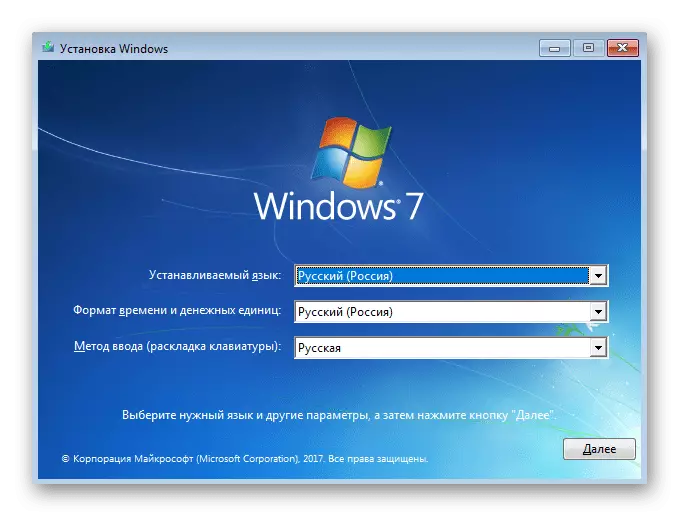
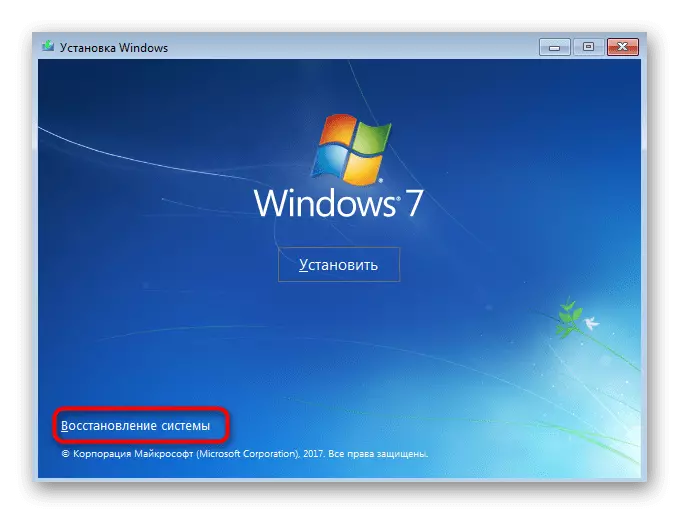
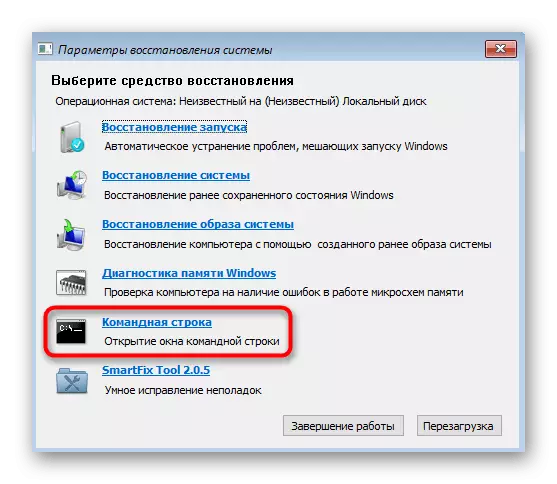
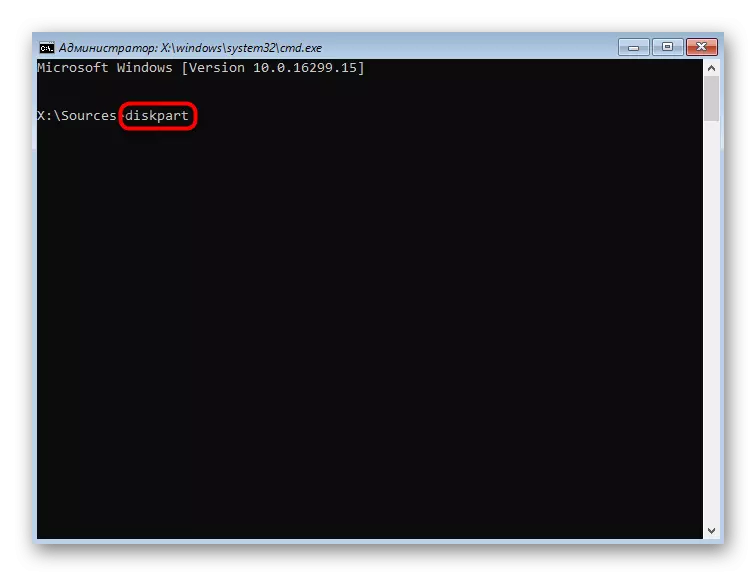
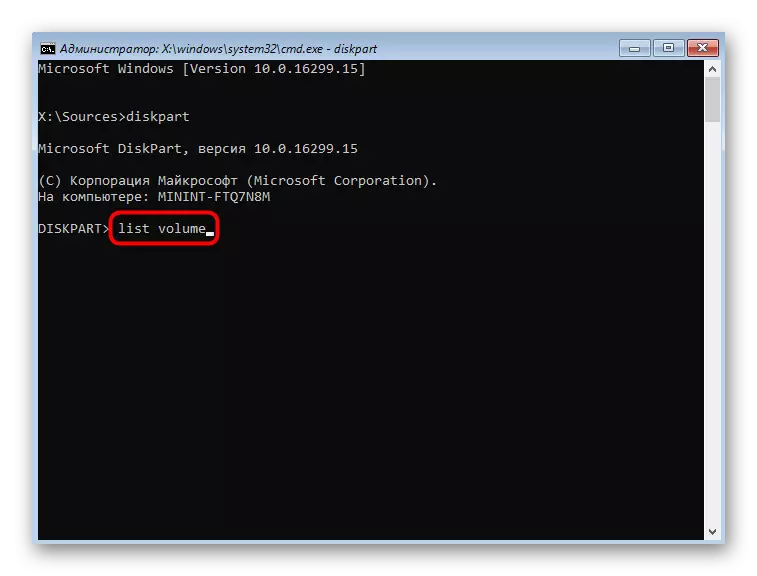
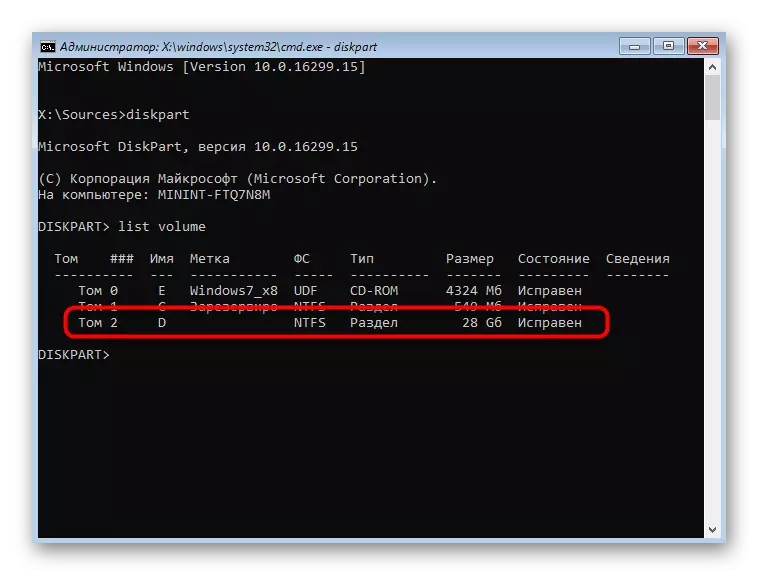
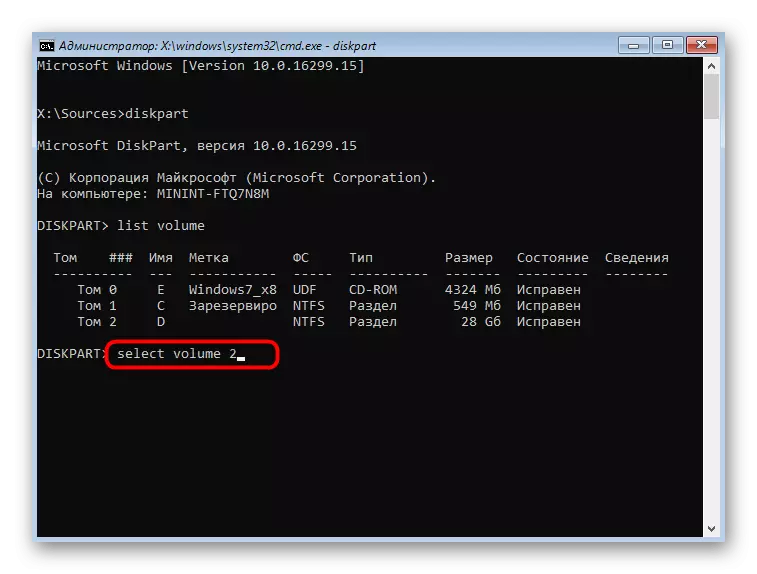
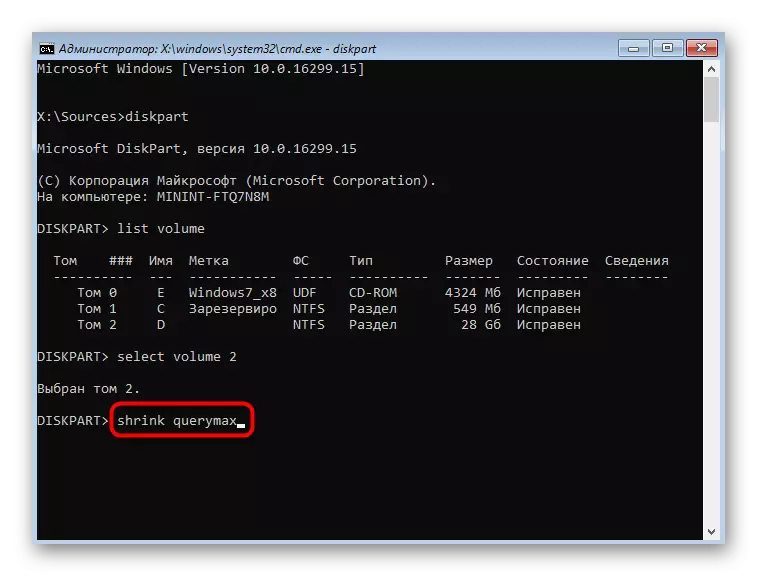
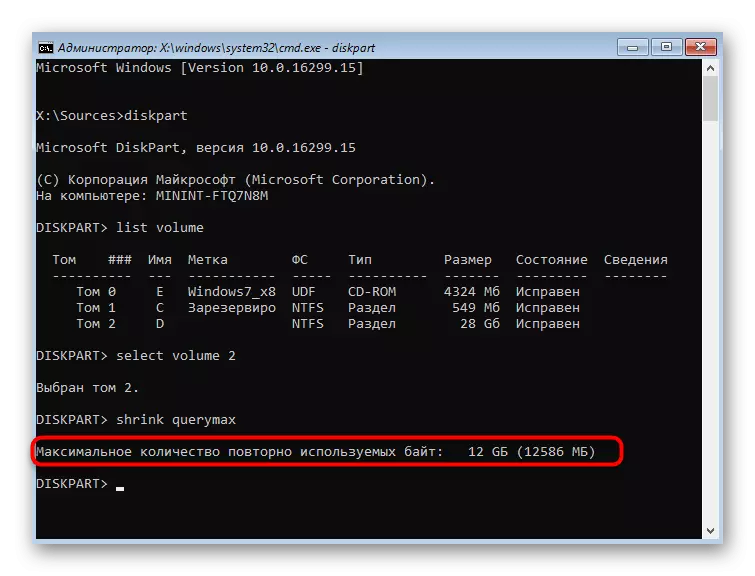
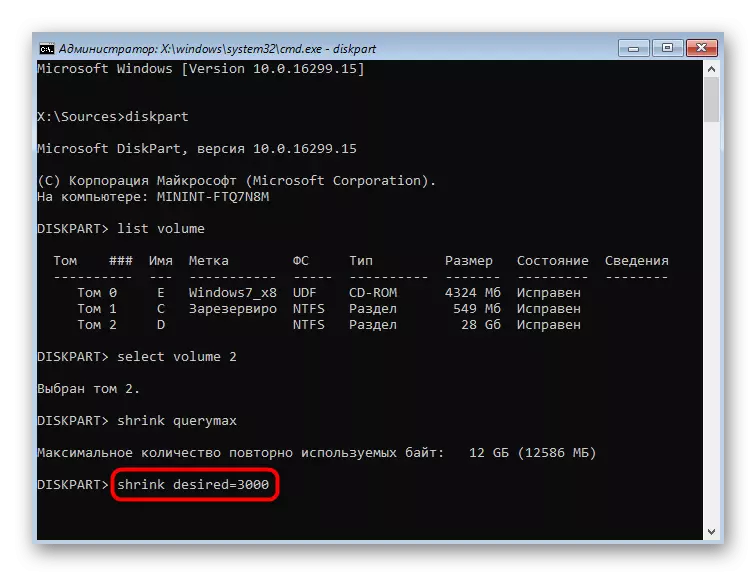
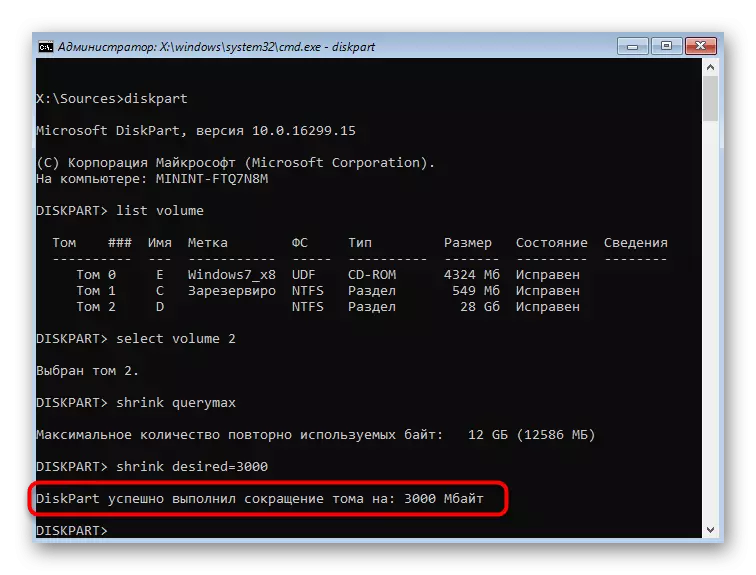
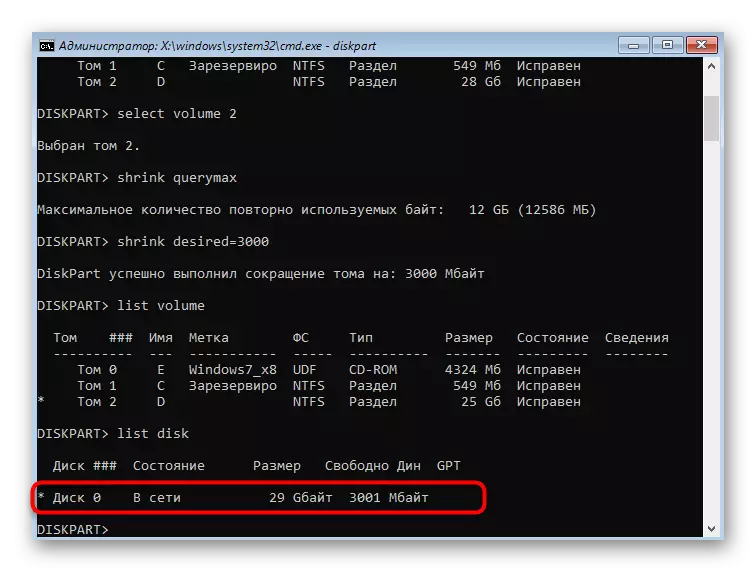
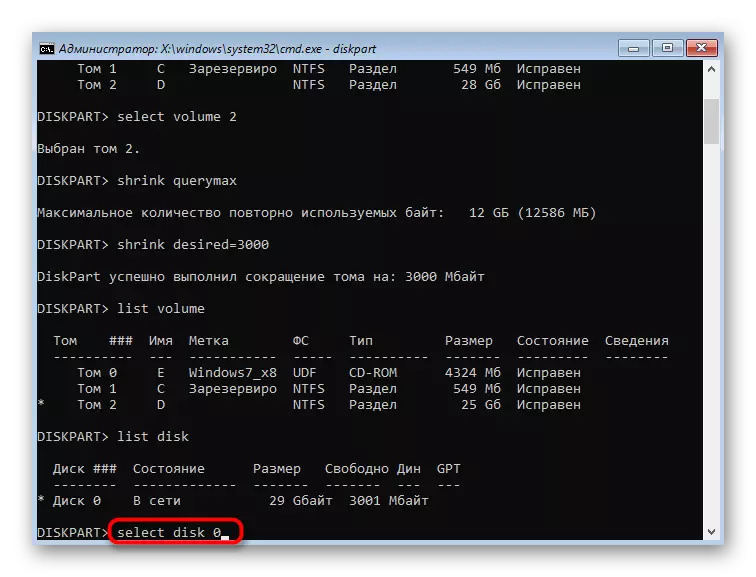
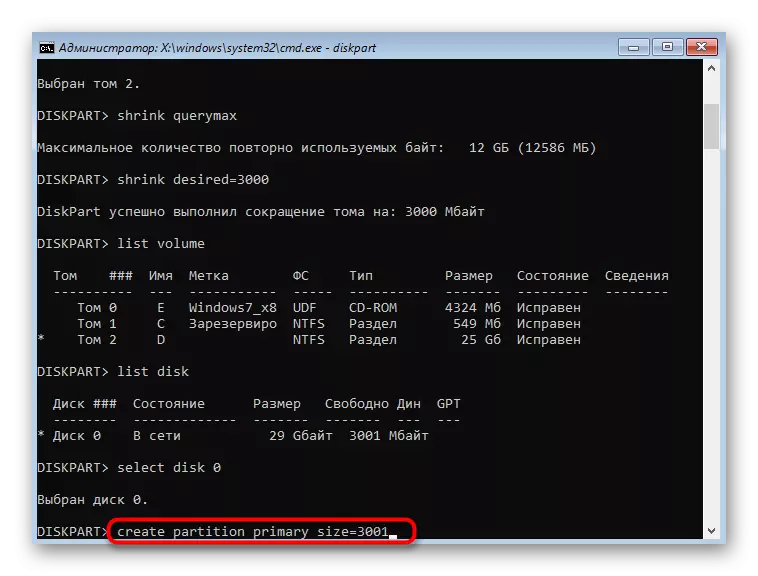
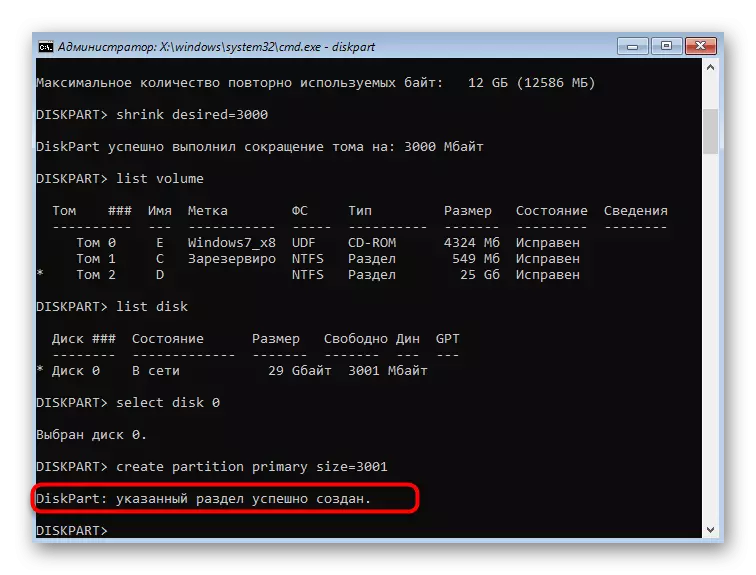
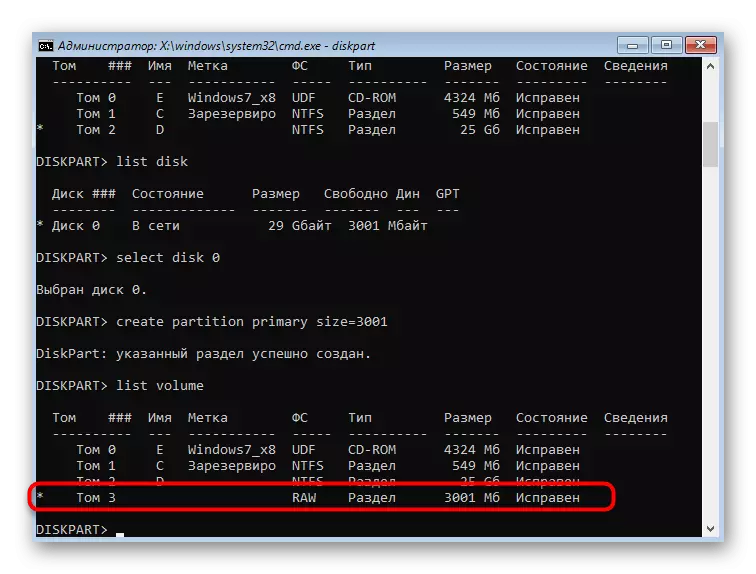
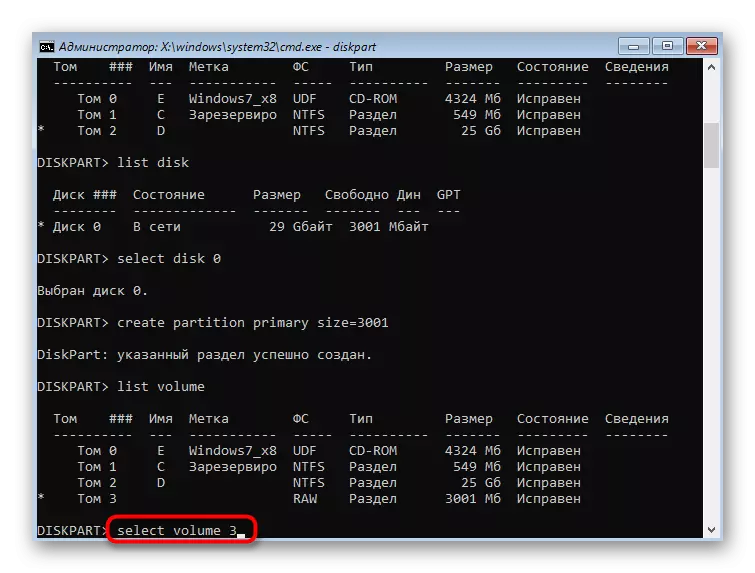
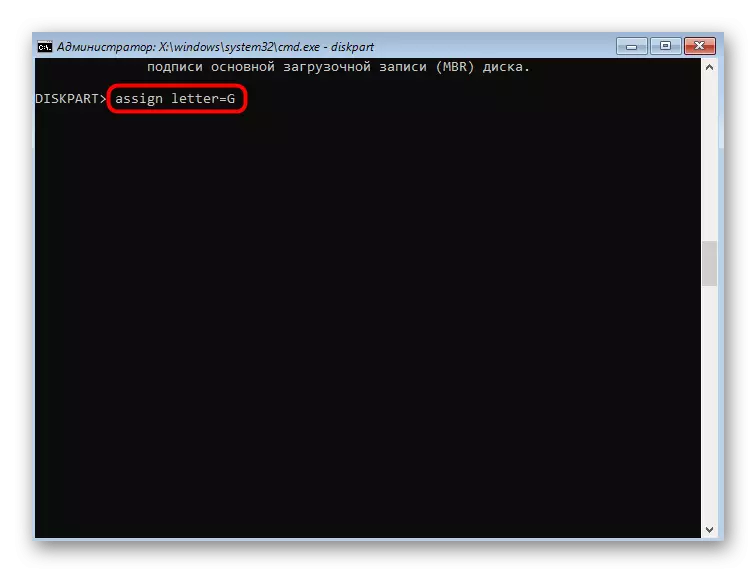
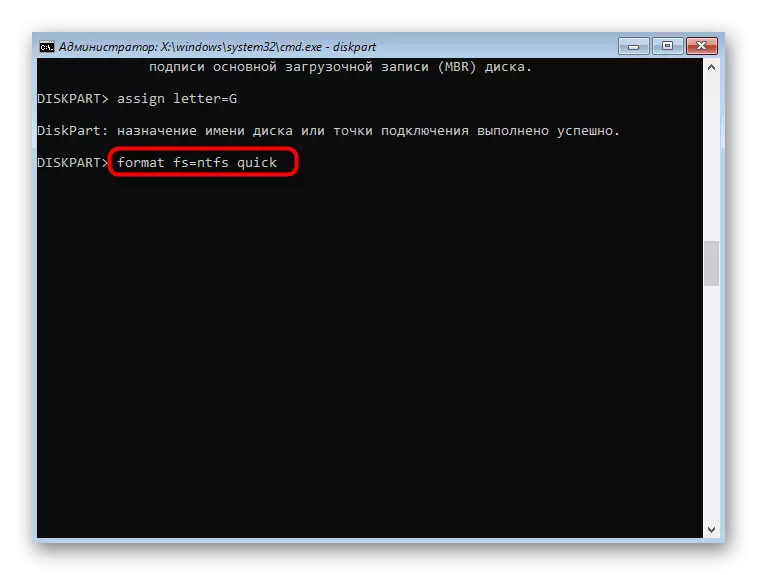
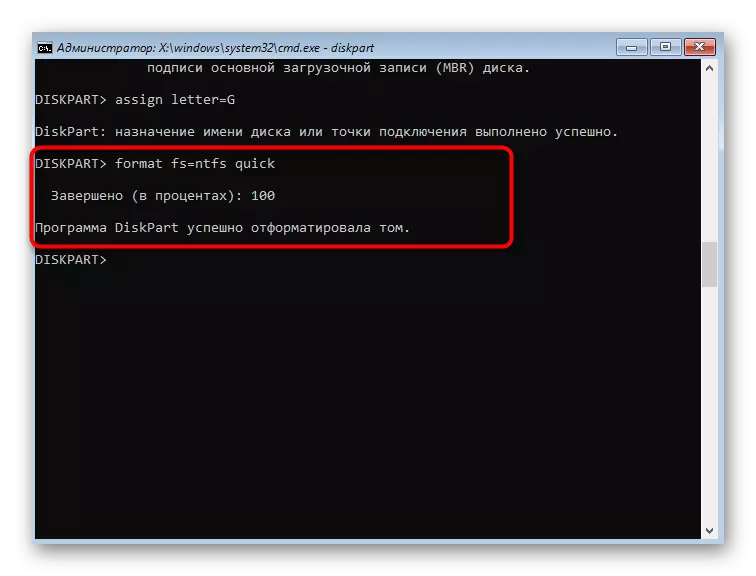
କୋନଶୋଲ ମାଧ୍ୟମରେ ନିର୍ମିତ ସମସ୍ତ ପରିବର୍ତ୍ତନଗୁଡିକୁ ବଳ ଭିତରକୁ ତୁରନ୍ତ ନିର୍ଦ୍ଦେଶ ସକ୍ରିୟ ପରେ ହୋଇଥାଏ, ଆସିବା ଏହା କେବଳ ସବୁ କ୍ରିୟାକ୍ଷମ ପୂର୍ବରୁ ଗ୍ରହଣ ବାତିଲ କରିବାକୁ ସମ୍ଭବ ହେବ ନାହିଁ ତେଣୁ ଯେ କେବଳ "ନିର୍ଦ୍ଦେଶନାମାରୁ" ଅନୁପ୍ରୟୋଗ ର ଆସୁଛନ୍ତି ବାହାର ବିଚାର।
ପଦ୍ଧତି 3: ତୃତୀୟ-ପକ୍ଷ କାର୍ଯ୍ୟକ୍ରମ |
େଶଷ ରେ, ଆମେ ଅନୁମତି ପରିଚାଳନା hdd ତୃତୀୟ ପକ୍ଷ ପ୍ରୋଗ୍ରାମ ଆଲୋଚନା ପାଇଁ ଚାହୁଁଛନ୍ତି। ପ୍ରକୃତରେ, ସେମାନେ ସମାନ ଫଳନ ଯେ ଆପଣ "ଡିସ୍କ ପରିଚାଳନା" ବା Console ମେନୁ, ଯଦିଓ, ଯେପରିକି ସମାଧାନ ରେ, ଏକ ଅଧିକ ସୁବିଧାଜନକ ଆକାରରେ ସେମାନେ ପ୍ରୟୋଗ ମାଧ୍ୟମରେ ପରିଚାଳନା, ଏବଂ ବେଳେବେଳେ କରିପାରିବେ ମାନକ ବୈଶିଷ୍ଟ୍ୟ ପ୍ରସାରିତ ପୁନରାବୃତ୍ତି। ଆମେ ମୁକ୍ତ ନିଷ୍ପତ୍ତି Aomei ବିଭାଜନ ସହାୟକ ର ଉଦାହରଣ ଉପରେ ଏହି ବିଷୟ ପ୍ରଭାବ ଉତ୍ସର୍ଗ।
- Aomei ବିଭାଜନ ସହାୟକ, କିଛି ଅନ୍ୟ ସମାନ ପ୍ରୋଗ୍ରାମ ଭଳି, ଆପଣ ଏକ ବିଦ୍ୟମାନ ବିଭାଗ ଚୁରମାର କରିବା ପାଇଁ, ତୁରନ୍ତ ଅନ୍ୟ ଏକ ସୃଷ୍ଟି ଅନୁମତି ଦେଇଥାଏ। ଏହା କରିବା ପାଇଁ, ପ୍ରଥମେ ଡିସ୍କ ଚିହ୍ନଟ, ଏବଂ ତାପରେ ଉପଯୁକ୍ତ ବିକଳ୍ପ ଚୟନ।
- ନୂତନ ତାର୍କିକ ଭଲ୍ୟୁମ, ଏହାର ସ୍ଥିତି ଆକାର ବିନ୍ଯାସ ଏବଂ ଏହାକୁ ପାଇଁ ଅକ୍ଷର ନ୍ୟସ୍ତ। ଯାହା ପରେ ପରିବର୍ତ୍ତନ ପ୍ରୟୋଗ କରାଯାଇପାରିବ।
- ଆପଣ ଏକ unoccupied ସ୍ଥାନ ଅଛି କିମ୍ବା ଆପଣ ଏହାକୁ ଗୋଟିଏ ଅବସ୍ଥିତ ଘନଫଳ ସଙ୍କୋଚିତ କରି ନିଜକୁ ସୃଷ୍ଟି, ଏହାକୁ ଚୟନ କରନ୍ତୁ ଏବଂ "ଏକ ବିଭାଗ ସୃଷ୍ଟି" ଉଲ୍ଲେଖ।
- ଆକାର, ଅକ୍ଷର ଏବଂ ଫାଇଲତନ୍ତ୍ର ସେଟ।
- ମୁଖ୍ୟ ପ୍ରୋଗ୍ରାମ ୱିଣ୍ଡୋ ପରିବର୍ତ୍ତନଗୁଡିକ ପ୍ରୟୋଗ।
- ସମସ୍ତ ପ୍ରୟୋଗଗୁଡ଼ିକ ଯାହା ଉନ୍ମୋଚନ ହେବ କରିବେ ସହିତ ନିଜକୁ ପରିଚିତ। ଆପଣ ପରିବର୍ତ୍ତନ ସହିତ ରାଜି ତେବେ କ୍ଲିକ୍ "ଯାଆନ୍ତୁ।"
- ସମସ୍ତ ସେଟିଂସମୂହ ର ସମାପ୍ତି ଆଶା।
- ବର୍ତ୍ତମାନ ଆପଣ ଯେ ନୂତନ ବିଭାଗ ସଫଳତା ପୂର୍ବକ ସୃଷ୍ଟି ହେଲା ଦେଖନ୍ତୁ। Aomei ବିଭାଜନ ମାଧ୍ୟମରେ ଏହି କାର୍ଯ୍ୟ ନିଷ୍ପାଦନ ସହାୟକ ଆକ୍ଷରିକ କିଛି ମିନିଟ୍ ଅବଶିଷ୍ଟ।
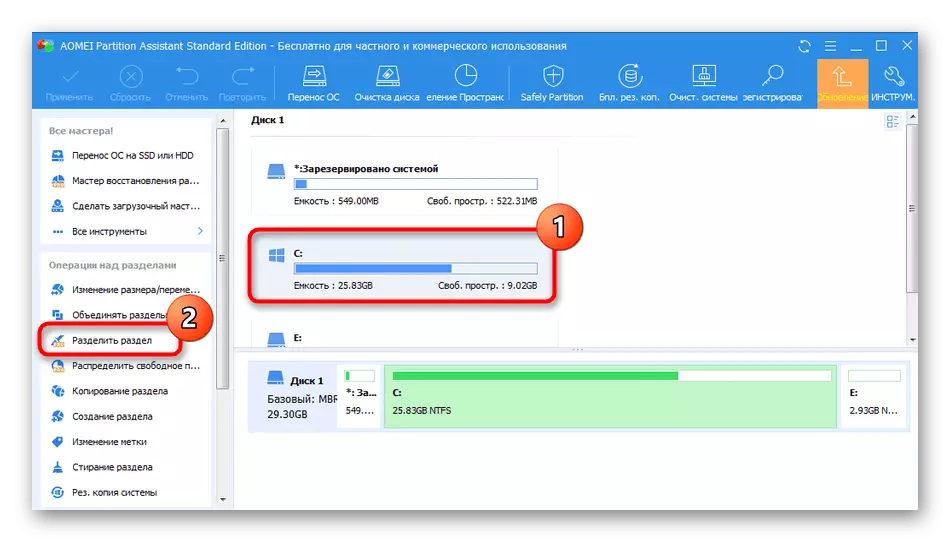
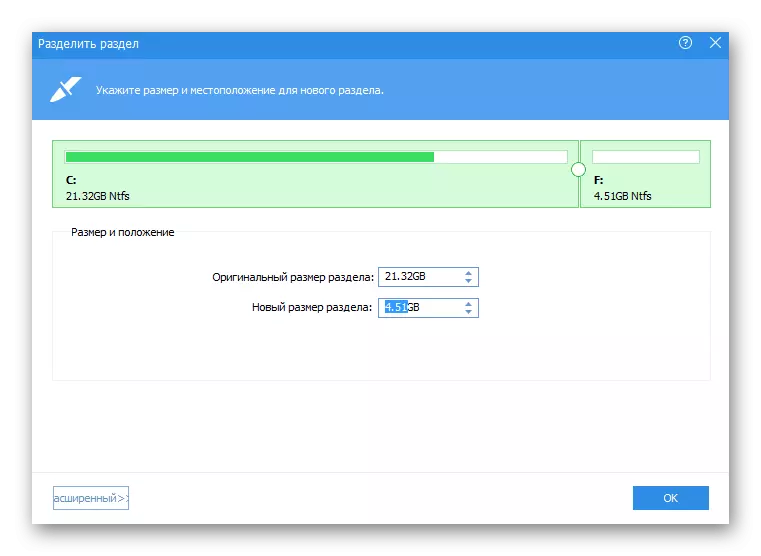
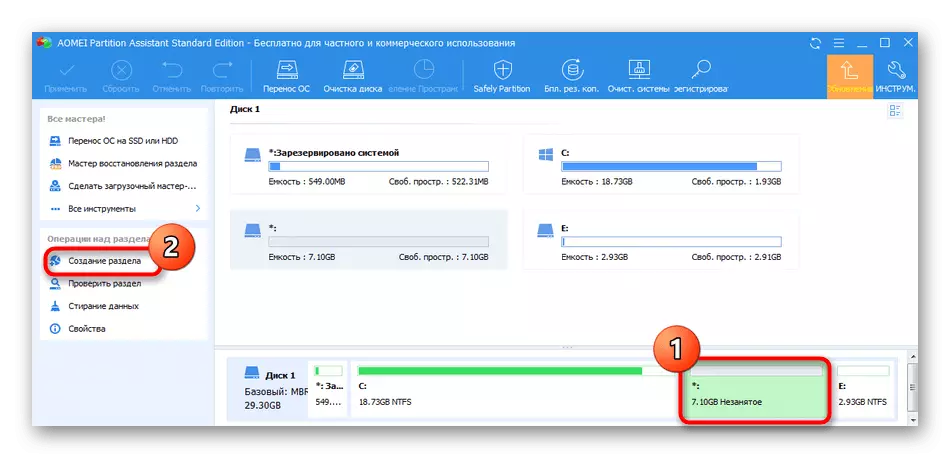
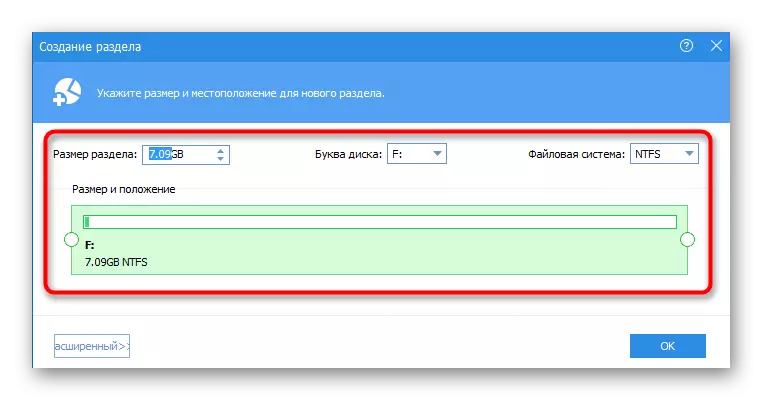
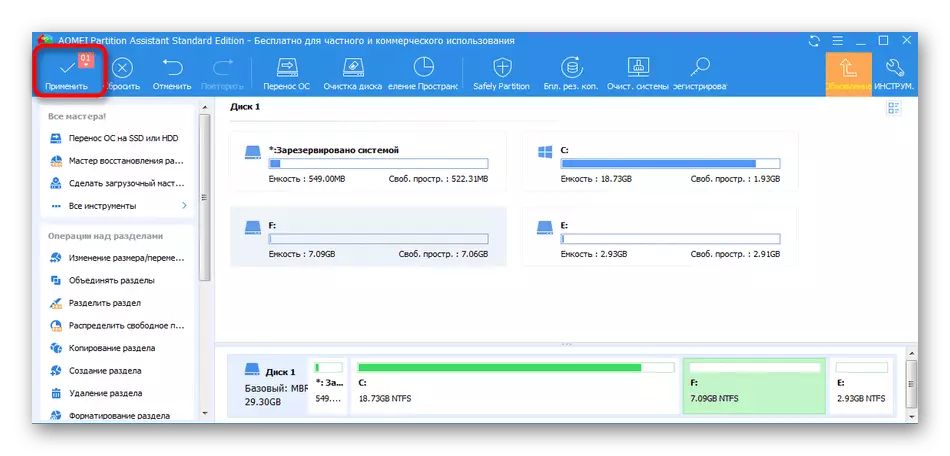
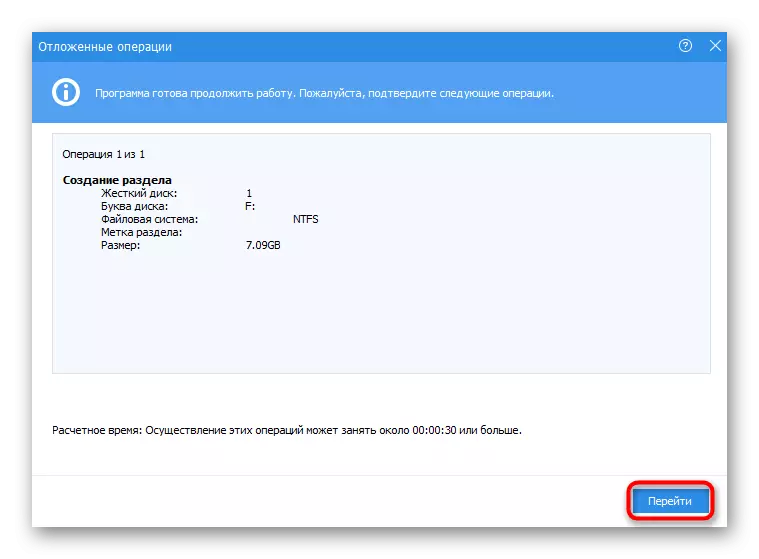
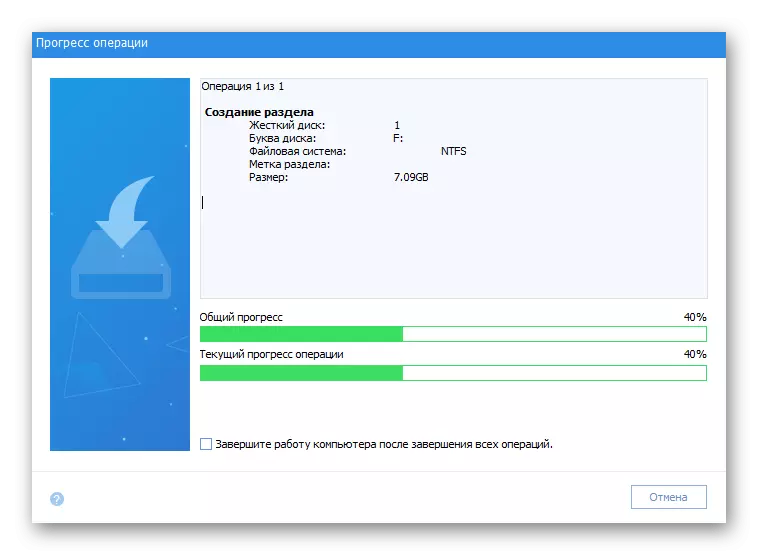
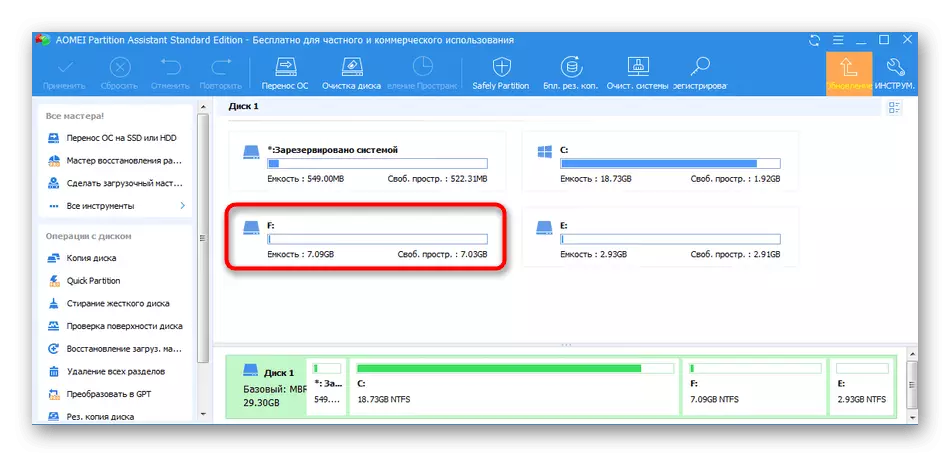
ଇଣ୍ଟର୍ନେଟରେ, ଯାହା ଆପଣ ହାର୍ଡ ଡିସ୍କ ବିଭାଗ ସହିତ ପରିଚିତ କରିବାକୁ ଅନୁମତି ଅନେକ ଅନ୍ୟାନ୍ୟ ସମାନ ପ୍ରୋଗ୍ରାମ ଅଛି। Aomei ବିଭାଜନ ସହାୟକ ଯାଉ କଲେ ନାହିଁ, ନିମ୍ନୋକ୍ତ ଲିଙ୍କକୁ ଆମ ୱେବସାଇଟରେ ଏକ ପୃଥକ ସମୀକ୍ଷା ଅନ୍ୟ ପ୍ରତିନିଧି ସହିତ ନିଜକୁ ପରିଚିତ ଆମେ ଆପଣଙ୍କୁ ପରାମର୍ଶ।
ହାର୍ଡ ଡିସ୍କରେ ବିଭାଜନ ସୃଷ୍ଟି କରିବା ପାଇଁ କାର୍ଯ୍ୟକ୍ରମ: ଅଧିକ ପଢନ୍ତୁ
